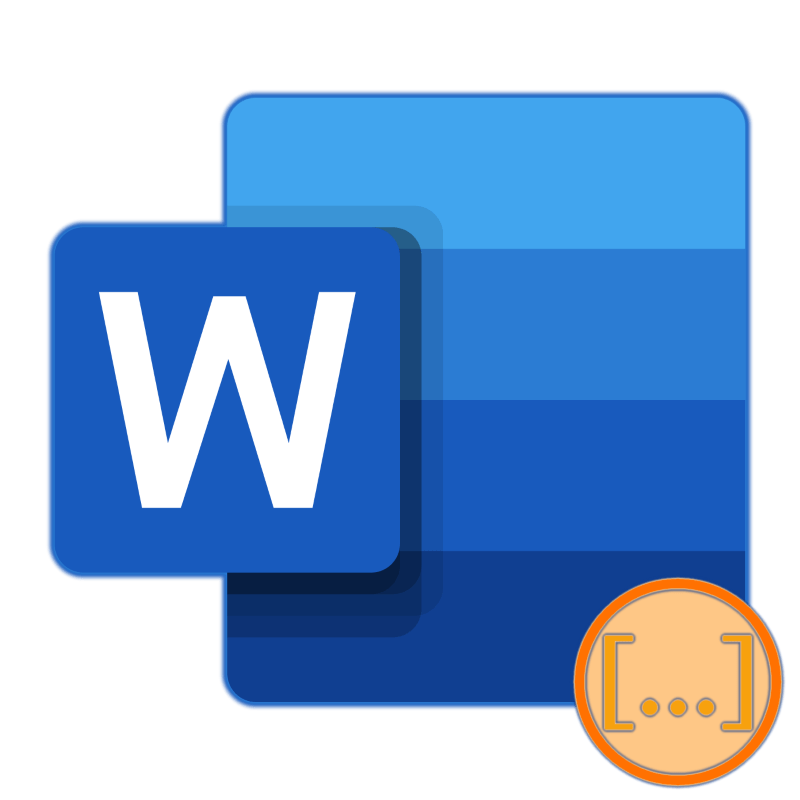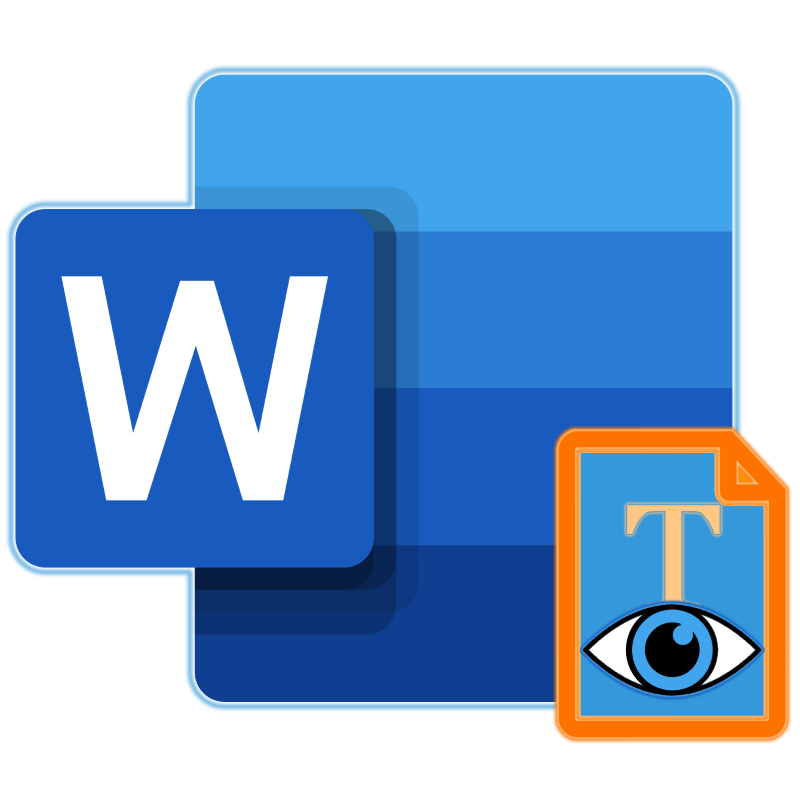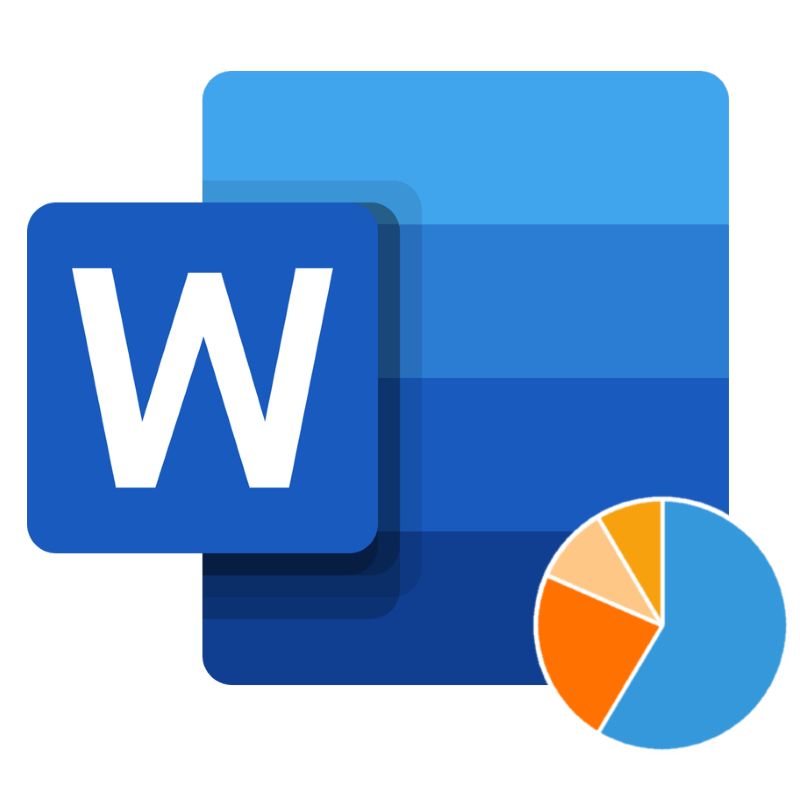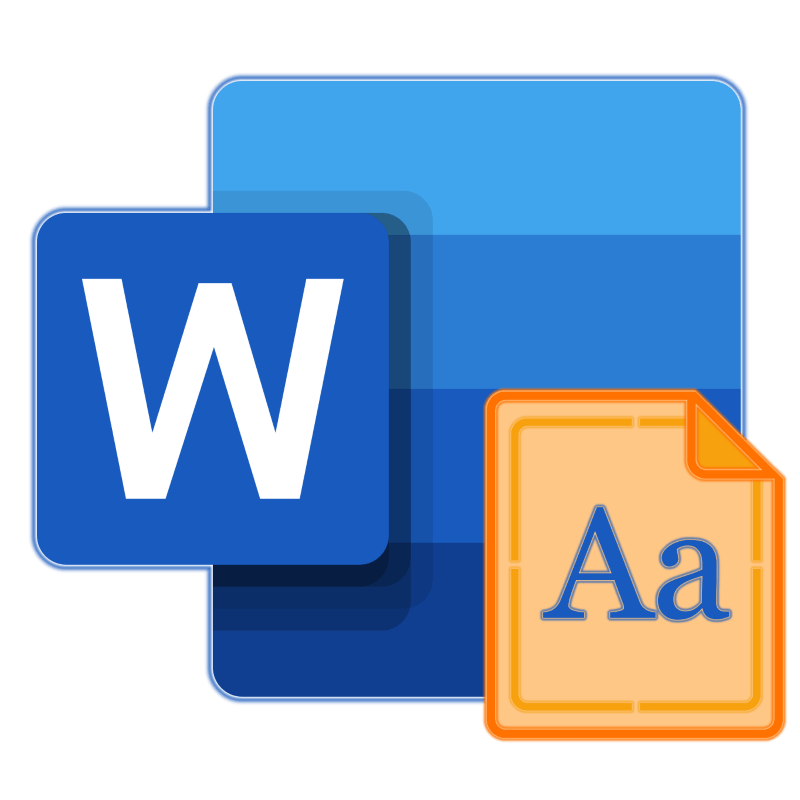Офісне додаток для роботи з текстовими документами Microsoft Word дозволяє швидко і зручно створювати нумеровані і марковані, а також багаторівневі списки, що представляють собою синтез двох перших типів. Для цього достатньо натиснути всього одну з трьох кнопок, розташованих на панелі управління. Але буває і так, що крім стандартної сортування потрібно ще й упорядкувати елементи списку за алфавітом. Саме про те, як це зробити, піде мова в нашій сьогоднішній статті.
Читайте також: Як зробити багаторівневий список у Word
Сортування списку за алфавітом в Ворді
Найімовірніше, впорядкувати за алфавітом вам потрібно саме маркований список, тому як в нумерованому Заміна осмисленого числового порядку на буквений буде виглядати зовсім нелогічною. Нижче ми попрацюємо саме зі списком з маркерами, а представлена за посиланням нижче стаття допоможе його створити.
Читайте також: Як створити маркований список у Word
- Виділіть елементи списку, які потрібно впорядкувати за алфавітом. Для цього скористайтеся мишкою або клавішами &171;CTRL+A&187;
, якщо в документі крім списку немає більше нічого.
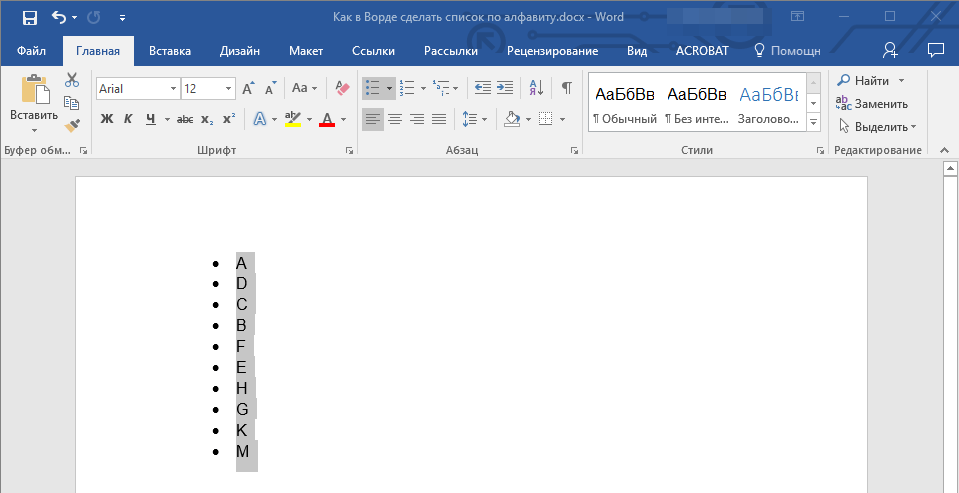
Читайте також: Як виділити текст в Ворді
- У групі інструментів «Абзац» , яка розташована у вкладці »Головна" , знайдіть і натисніть на кнопку " сортування» (значок з буквами &171;АЯ&187;, розташованими зверху вниз, і стрілкою).
- Перед вами з'явиться діалогове вікно " сортування тексту» , де в розділі »по-перше" необхідно встановити маркер навпроти відповідного варіанту &8212; «за зростанням» або " За спаданням» , в залежності від того, від початку алфавіту і до його кінця ви хочете впорядкувати список або в зворотному напрямку. Інші параметри краще не змінювати, тому просто натисніть на кнопку »ОК" для підтвердження вибору та закриття вікна.
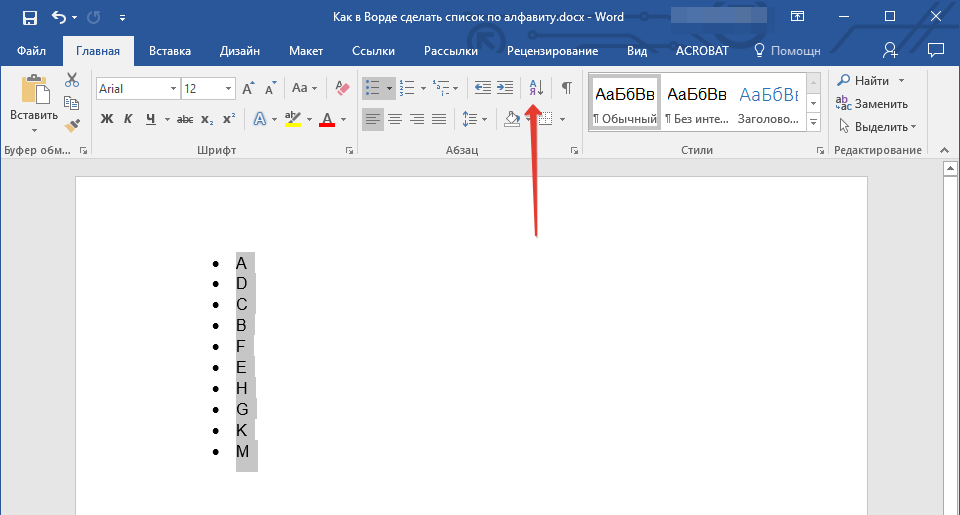
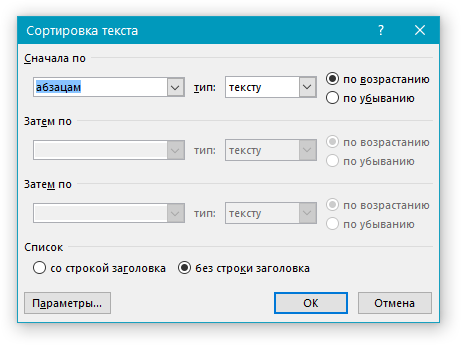
Елементи списку, який ви виділили, будуть відсортовані в алфавітному порядку в напрямку, який ви визначили для них. Як маркери в маркованому, так і цифри в нумерованому, при цьому залишаться на своїх колишніх місцях.
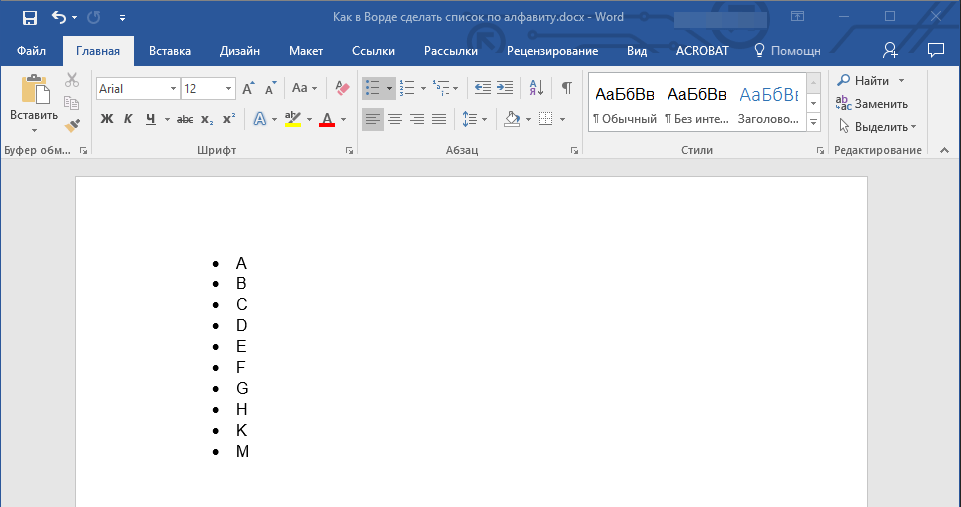
Власне, це і є все, що потрібно зробити для того, щоб упорядкувати список за алфавітом в Microsoft Word. До слова, точно таким же чином можна відсортувати і будь-який інший текст, навіть якщо він не є списком, головне, щоб сортуються елементи представляли собою окремі рядки.